如果想看IE7的使用方法, 請按此 - [教學] RSS 訂閱 - IE7
如果想看Newsgator的使用方法, 請按此 - [教學] RSS 訂閱 - Newsgator
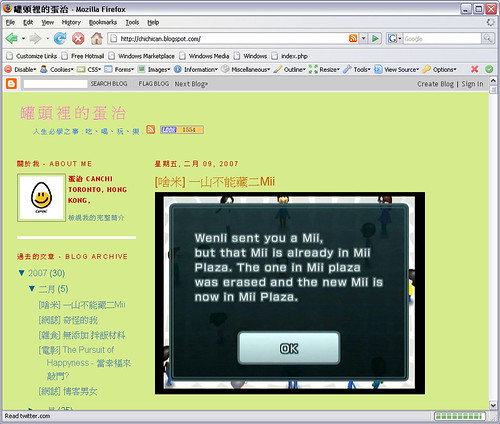
打開FireFox火狐, 連結到網頁. 如果該網頁有RSS訂閱功能的話, 在網址的後面會有一個橙色的圖示.

按下去就會來到這個訂閱的畫面.
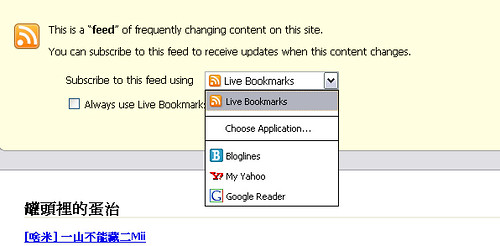
除了FireFox火狐內置的"Live Bookmarks"以外, 還可以選用其他的訂閱系統喔~
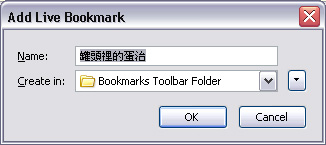
如果選用"Live Bookmarks"的話, 上面這個視窗就會彈出, 可以把這個網頁的訂閱連結放到"書籤工具列"中.
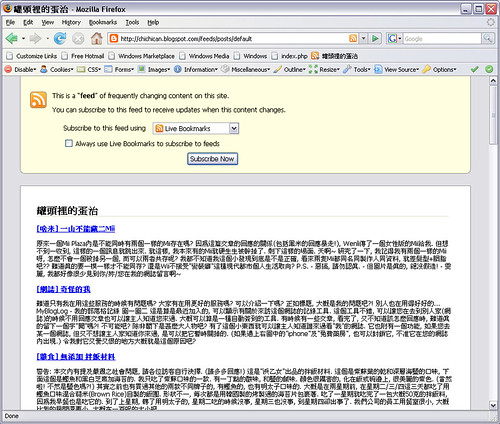
看到新的按鈕加到工具列之中了嗎? 就是那個有橙色圖示加上"罐頭裡的蛋治"的那個喔~
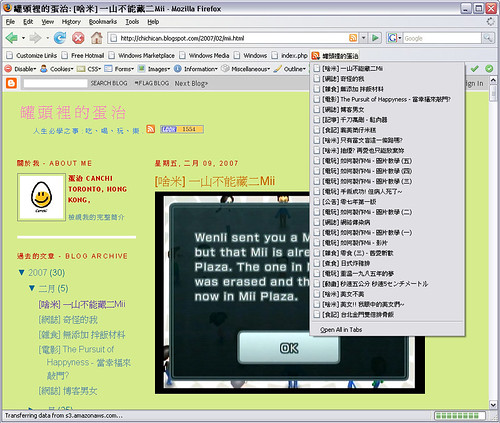
按一下按鈕, 二十五篇最新的文章就會列出來. 按一按其中一項, 就會馬上連結到該篇文章.
就這樣, 很容易使用吧? 寫了三篇, 當然還是不能把所有的RSS閱讀器/訂閱系統都包括在內, 但至少也足夠一部份普通用家的需要啦~ 如果誰還有甚麼不明白的, 歡迎留言/電郵來問我喔~


沒有留言:
張貼留言